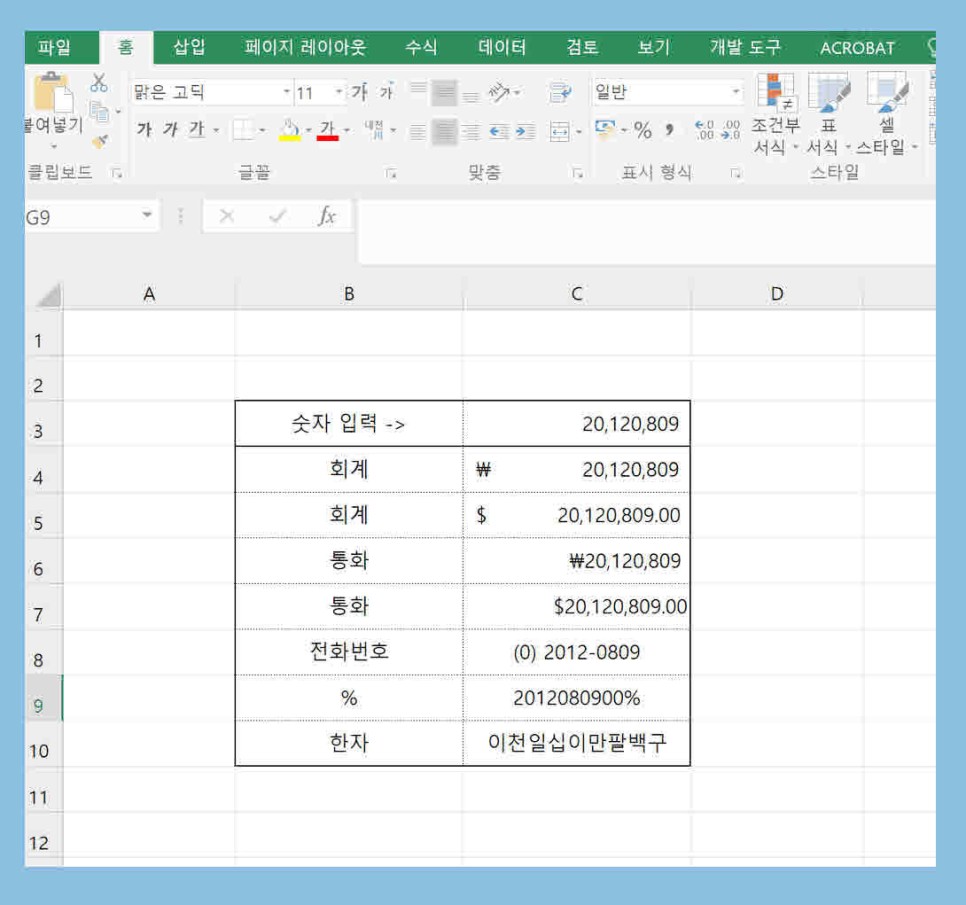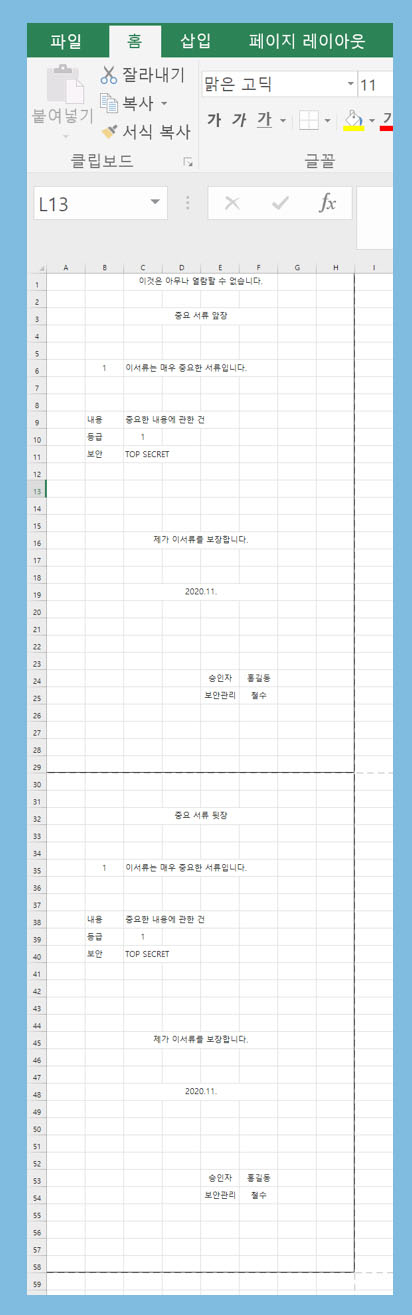크롬 시크릿모드 설정과 바로가기만들기 인터넷을 사용하게 되면 자신도 모르게 다양한 정보들이 브라우저 안에 쌓이게 됩니다. 보통 쿠키라고 정보값과 인터넷 방문기록 그리고 인터넷 사용시 좀더 쁘라게 브라우저를 사용할수 있도록 인터넷 임시파일을 저장하기도 합니다. 예전에는 이런 임시파일들이 인터넷 속도를 빠르게 해주어서 유영하게 쓰이기도 했지만 지금에 와서는 크게 의미가 없고, 이제는 '쿠키' 값이라는 것도 일종의 개인정보가 될수 있기 때문에 이런 정보가 쌓이는 것을 부담스러워 하는 경우도 있습니다. 가장 많이 쓰는 브라우저 인터넷익스플로러의 경우 옵션에서 기록을 지울수 있으며, 크롬의 경우도 이런 정보를 지울수 있습니다. 그리고 크롬의 경우 이런 정보를 아예 쌓이지 않게 하는 브라우저 모드인 '시크릿모드' ..